[Hướng Dẫn] Cách Cài Đặt Camera Hikvision Xem Qua Điện Thoại Và Pc
- Người viết: Admin
- | Tin tức
Nhắc đến thiết bị camera giám sát thì Hikvision chính là cái tên đầu tiên mà bạn không thể bỏ qua. Đây là một trong những thương hiệu camera nổi tiếng được đánh giá cao với các dòng camera uy tín, chất lượng. Hệ thống thiết bị giám sát của Hikvision phù hợp để lắp đặt tại nhiều không gian khác nhau từ nhà riêng, cửa hàng, văn phòng công ty cho đến các trung tâm thương mại, chung cư…
Hiện tại các loại camera của Hikvision đều có thể quan sát được trên điện thoại, laptop hay PC (máy tính để bàn) nhờ sự hỗ trợ của các phần mềm chuyên dụng.
Bài viết dưới đây King camera sẽ hướng dẫn bạn cách cài đặt camera Hikvision xem qua điện thoại và PC nhanh chóng và dễ dàng. Cùng theo dõi nhé!
-
Hướng dẫn cách cài đặt camera Hikvision xem qua điện thoại với phần mềm IVMS-4500
IVMS-4500 là phần mềm được Hikvision thiết kế để hỗ trợ người dùng quan sát camera từ xa thông qua điện thoại. Cách cài đặt phần mềm trên điện thoại được thực hiện qua các bước sau đây:
Bước 1: Tìm kiếm và tải phần mềm về điện thoại
Nếu điện thoại của bạn sử dụng hệ điều hành Android thì bạn truy cập vào ứng dụng “CH Play”. Gõ tìm kiếm từ khóa “IVMS-4500” và chọn kết quả nằm ở vị trí đầu tiên. Bạn tải xuống phần mềm về điện thoại Android và cài đặt trên máy.
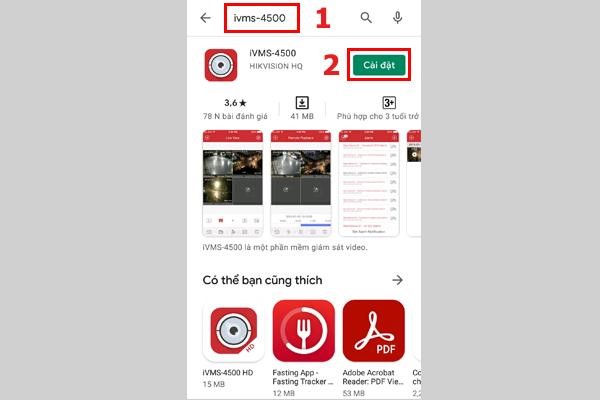
Còn khi bạn sử dụng điện thoại hệ điều hành IOS thì vào “Appstore”, tìm kiếm từ khóa “IVMS-4500 lite” rồi tải về máy và cài đặt.
Bước 2: Khởi động phần mềm IVMS-4500
Sau khi đã cài đặt thành công, bạn mở phần mềm IVMS-4500 (IVMS-4500 Lite) trên điện thoại lên. Lúc này giao diện điện thoại sẽ yêu cầu setup vùng. Bạn click vào biểu tượng cây bút để bắt đầu nhập.
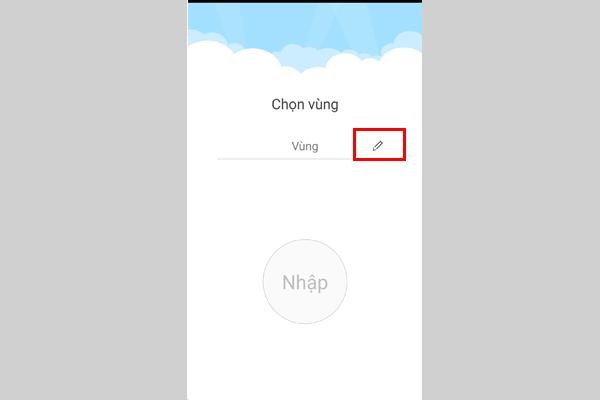
Bạn chọn vùng “châu Á”, quốc gia “Việt Nam”
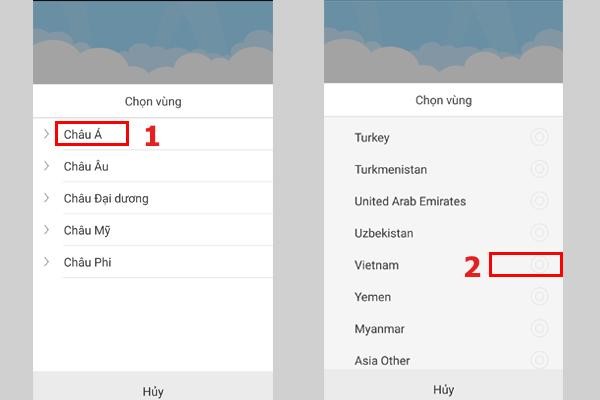
Rồi bấm “nhập” để truy cập vào phần mềm.
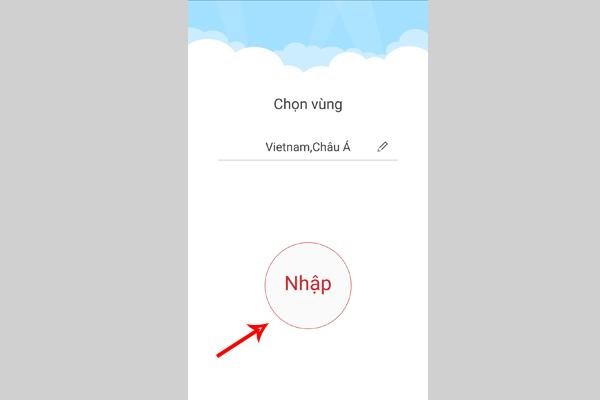
Bước 3: Đăng ký tài khoản
Sau khi thực hiện xong bước 2, giao diện phần mềm sẽ hiển thị như hình bên dưới.
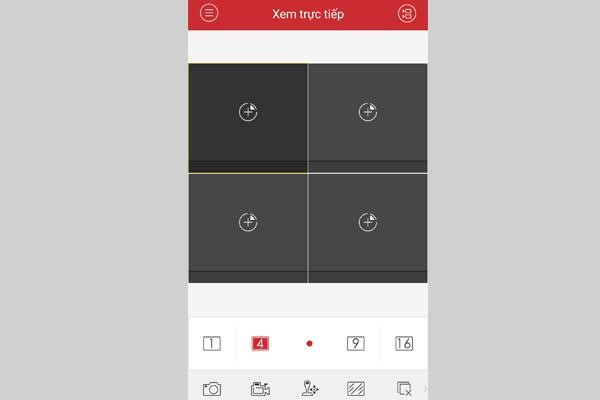
Để đăng nhập vào phần mềm bạn click vào biểu tượng hình 3 dấu gạch ở góc phải màn hình, chọn mục “chưa đăng nhập”
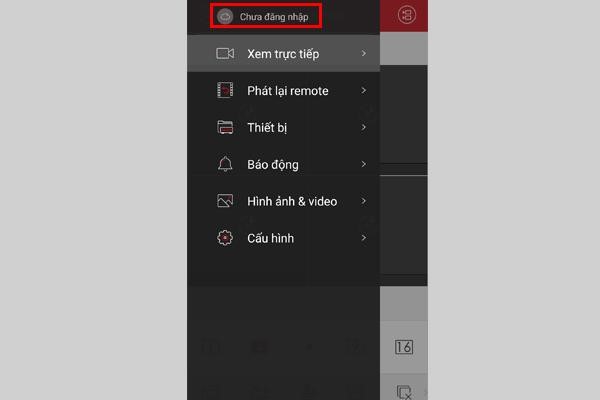
Nếu bạn đã có tài khoản Hik-connect rồi thì điền đầy đủ các thông tin và tiến hành đăng nhập bình thường.
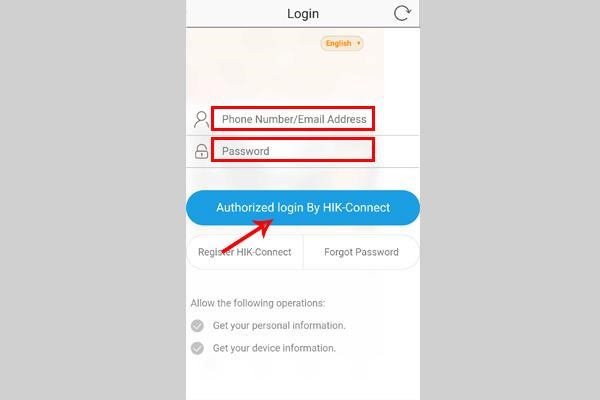
Nếu chưa có tài khoản, bạn bấm vào mục “đăng ký tài khoản”.
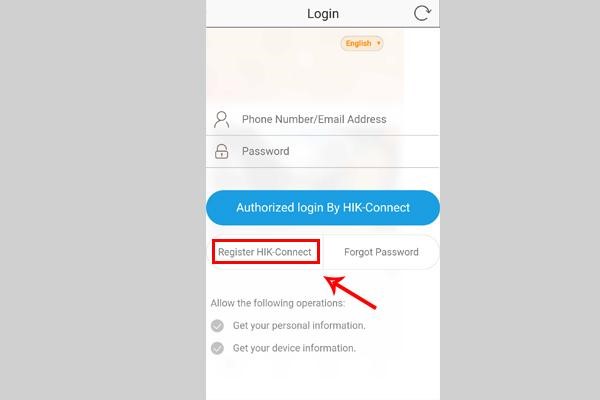
Cách đăng ký tài khoản bạn thực hiện theo hướng dẫn của hệ thống. Nhập SĐT hoặc “email” để đăng ký rồi bấm tiếp “lấy mã bảo mật”. Bạn nhập mã bảo mật được hệ thống gửi về qua SĐT hoặc email mà bạn vừa điền ở phía trên rồi bấm “kế tiếp”.
Tiếp đến bạn đặt mật khẩu cho tài khoản của bạn rồi chọn “kết thúc” để hoàn thành đăng ký tài khoản. Sau khi đăng ký thành công thì ứng dụng sẽ tự đăng nhập vào tài khoản của bạn.
Bước 4: Tiến hành thêm thiết bị vào phần mềm IVMS-4500
Để có thể xem được trên điện thoại qua phần mềm IVMS-4500, bạn cần phải thêm camera vào phần mềm này. Có nhiều cách để thêm thiết bị vào phần mềm. Ở đây King camera sẽ hướng dẫn bạn thực hiện thêm camera vào phần mềm bằng cách đơn giản nhất là quét mã QR code.
Bạn click vào biểu tượng menu (hình 3 dấu gạch nằm ở phía bên góc trái của màn hình điện thoại), chọn mục “thiết bị”.
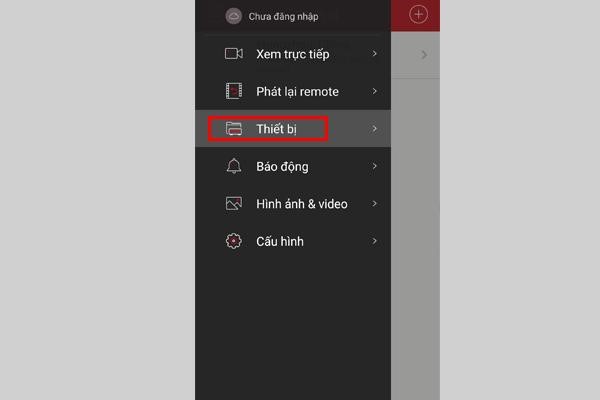
Ấn tiếp vào hình dấu “+” và chọn “quét mã QR” để thêm thiết bị vào phần mềm.
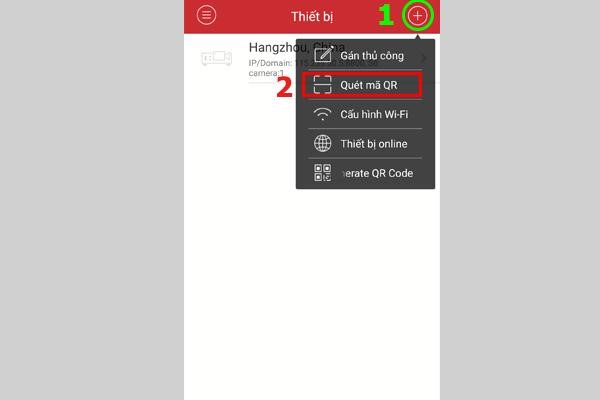
Lúc này màn hình sẽ hiển thị khung để bạn quét mã QR. Bạn đưa điện thoại lên quét mã QR dán phía sau camera. Quét mã thành công, giao diện sẽ hiển thị tên của thiết bị đó trên màn hình. Bạn bấm tiếp vào biểu tượng hình dấu “+” để thêm thiết bị vào phần mềm.
Cuối cùng hệ thống sẽ yêu cầu bạn nhập mã xác thực để hoàn tất việc thêm thiết bị.
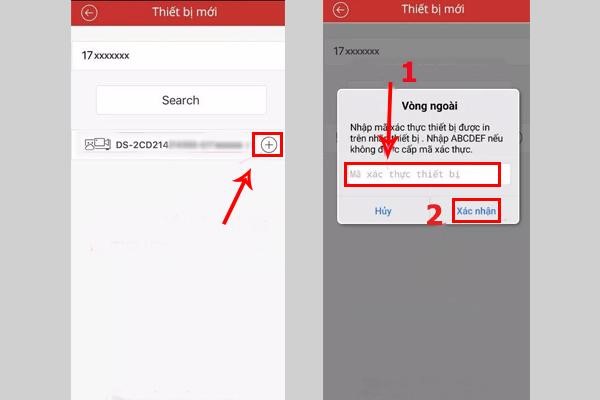
Sau khi thêm thiết bị vào phần mềm xong thì bạn click chọn mục “xem trực tiếp” là đã có thể quan sát được camera trên điện thoại của mình rồi.
-
Hướng dẫn cách cài đặt camera Hikvision xem qua PC với phần mềm IVMS-4200
Bước 1: Bạn gõ tìm kiếm và tải phần mềm IVMS-4200 về máy tính của mình.
Bước 2: Tiến hành cài đặt phần mềm
Bạn mở phần mềm vừa tải về lên, giao diện hiển thị bạn click vào “I agree to the terms in License Agreement” rồi ấn “next” để chuyển qua giao diện cài đặt tiếp theo.
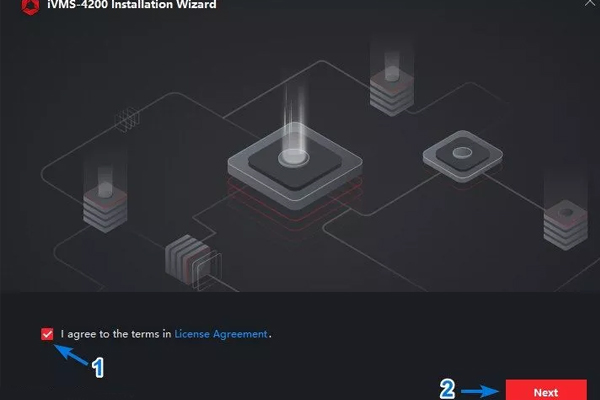
Lúc này màn hình sẽ hiển thị các tùy chọn:
Basic configuration: phân hệ basic.
Video: phân hệ xem camera (quản lý camera, đầu ghi hình).
Access control: phân hệ quản lý thiết bị kiểm soát ra vào.
Time and attendance: phân hệ chấm công, tính lương.
E-map: định vị thời gian thực (theo dõi đường phố, kiểm soát giao thông, điều tra tội phạm…)
Data retrieval and report: truy xuất dữ liệu và báo cáo.
All dashboard: bảng điều khiển quản trị.
Topology: tính năng nâng cao dùng trong mô phỏng hình học và không gian của các đối tượng.
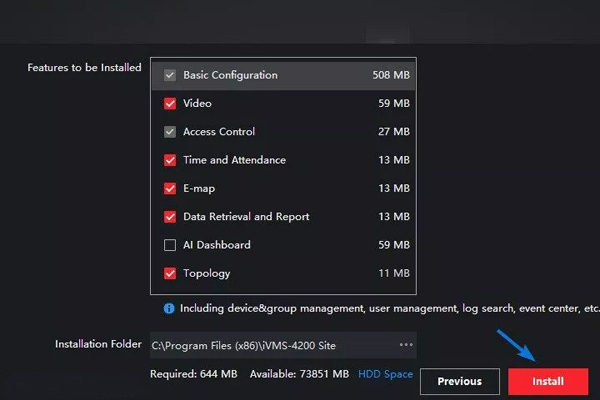
Bạn tick vào các tùy chọn rồi bấm “install” để cài đặt. Cuối cùng bạn nhấn “finish” để hoàn tất quá trình cài đặt.
Bước 3: Khởi động phần mềm iVMS-4200 trên máy tính
Sau khi cài đặt xong, hệ thống sẽ tự khởi động phần mềm, nếu không mở tự động thì bạn click vào biểu tượng phần mềm ở màn hình máy tính để nó lên.
Chọn tiếp “enable”, tick tiếp vào ô “private networks, such as my home or work network” rồi bấm “ allow access” để chạy phần mềm.
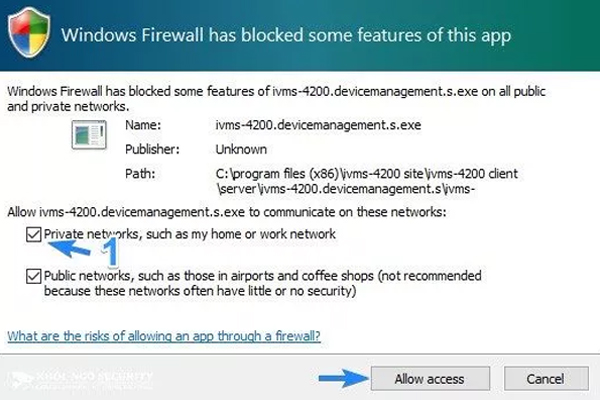
Bước 4: Tạo tài khoản đăng nhập
Phần mềm khởi chạy xong sẽ hiển thị yêu cầu điền thông tin đăng nhập. Hiện tại chưa có tài khoản nên bạn cần phải đăng ký tài khoản để đăng nhập vào phần mềm. Bạn điền đầy đủ thông tin về “super username”, “password”, “confirm password” rồi bấm “login”.
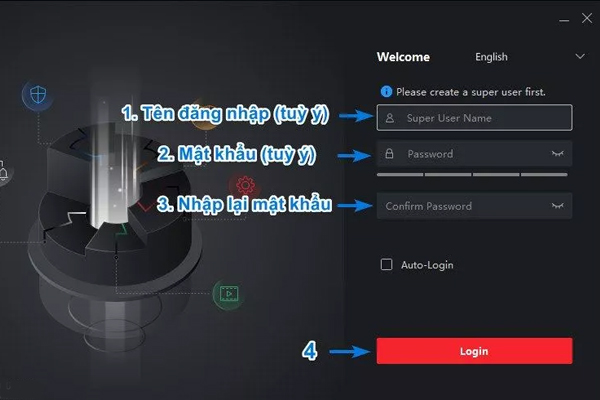
Tiếp theo là trả lời 3 câu hỏi bí mật (nhằm đề phòng trường hợp sau này nếu bạn quên mật khẩu thì trả lời 3 câu hỏi này để khôi phục lại mật khẩu).
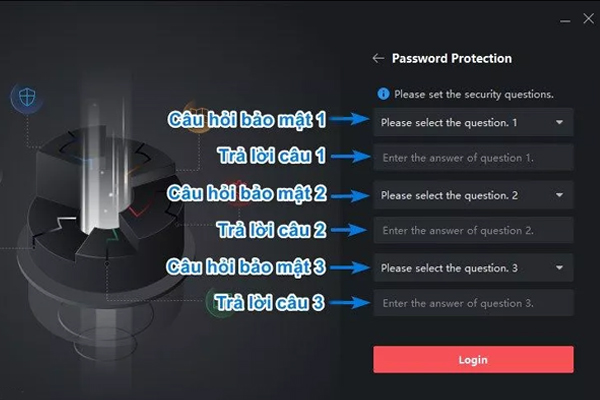
Trả lời xong chọn “login” rồi chọn tiếp “OK” để truy cập vào giao diện chính của phần mềm.
Bước 5: Thêm thiết bị vào phần mềm IVMS-4200 trên máy tính
Tại cửa sổ Dashboard iVMS-4200 bạn nhấn chọn “device management”
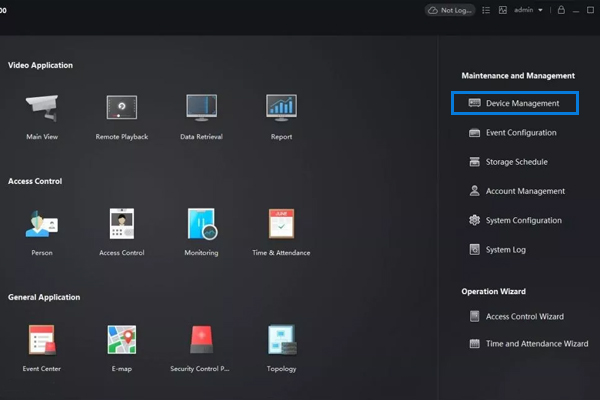
Sau đó bạn “add” để bắt đầu thêm thiết bị.
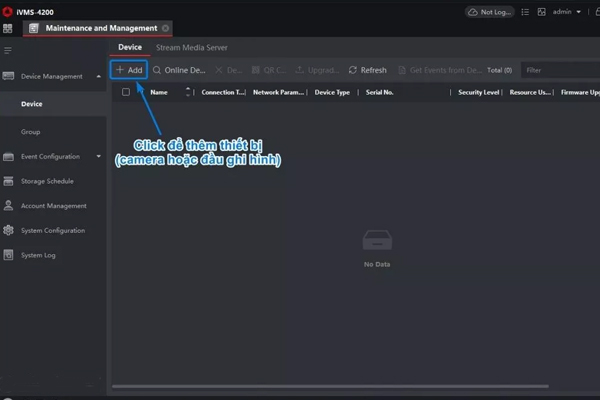
Chọn kiểu kết nối là “IP/domain” sau đó điền đầy đủ các thông số: “name”, “address”, “username”, “password”. Cuối cùng bấm “add” để hoàn tất việc thêm thiết bị.
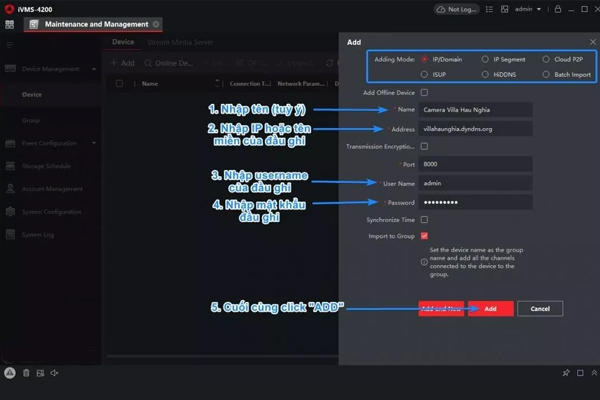
Sau khi thêm thiết bị thành công, bạn quay trở lại giao diện chính, click chọn “main view” để xem camera trực tiếp được rồi.
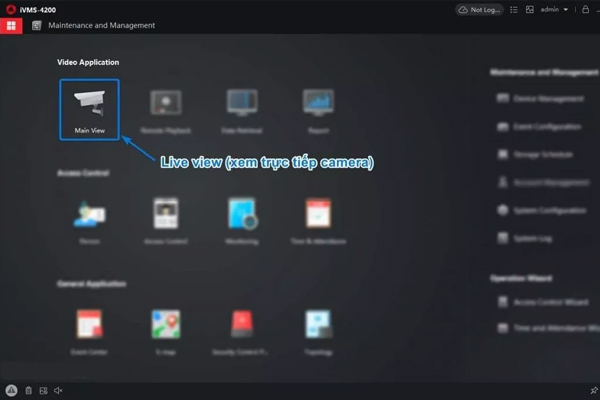
Trên đây là các bước hướng dẫn cụ thể cách cài đặt camera Hikvision xem qua điện thoại và PC. Chúc các bạn thành công nhé!


![[Hướng Dẫn] Cách khắc phục khi đầu ghi camera không lên hình](https://kingcamera.vn/uploads/news/cach-khac-phuc-dau-ghi-khong-len-hinh.jpg)
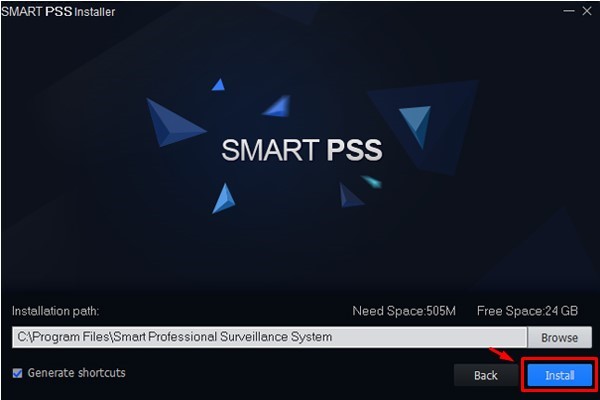







Bình luận của bạn